Die neuesten iOS 15/ iOS 16 Probleme und -Lösungen
Jede neue Version von iOS hat eine gewisse Anzahl von Fehlern und Problemen, und iOS 15/ iOS 16 ist da keine Ausnahme. iOS 15/ iOS 16 hat bereits eine Reihe von Fehlern und Problemen für viele Benutzer verursacht, wie z. B. fehlgeschlagene Updates, Apps, die nicht funktionieren, Wi-Fi-Fehler und schlechte Akkulaufzeit. Hier haben wir die neuesten Bugs und Probleme im Zusammenhang mit iOS 15/ iOS 16 gesammelt und die effektivsten Lösungen bereitgestellt.
- Teil 1. Die neuesten iOS 15/ iOS 16 Fehler könnten von Apple bald behoben werden
- Teil 2. Häufige iOS 15/ iOS 16 Update und Downgrade Problembehebungen
- Teil 3: iOS 15/ iOS 16 Softwareprobleme und Lösungen nach dem Upgrade
Die beste Lösung für alle iOS 15/ iOS 16 Probleme während/nach dem Update: ReiBoot
iOS 15/ iOS 16 Update bleibt in Verifizierung/Updateanforderung/Wiederherstellungsmodus/Apple Logo/Bootschleife stecken? Die Aktualisierung von iOS 15/ iOS 16 ist fehlgeschlagen oder das Update von iOS 15/ iOS 16 kann nicht angezeigt werden?Laden Sie das beste iOS-Reparatur-Tool - Tenorshare ReiBoot herunter. Es stellt den normalen Zustand von iOS wieder her, ohne Daten zu verlieren.
- Behebt das Problem, dass das iOS 15/ iOS 16-Update bei der Verifizierung, bei der Bereitschaft zum Update, beim Apple-Logo usw. hängen bleibt.
- Reparieren von iOS 15/ iOS 16 Downgrade im Wiederherstellungsmodus, Neustart-Schleife usw.
- Ein-Klick-Lösung zur Behebung von über 200 iTunes-Fehlern für iOS 15/ iOS 16.
- Downgrade iOS 15/ iOS 16 ohne Datenverlust oder Jailbreak.
- Bringen Sie iOS mit ein paar Klicks in Minutenschnelle wieder zum Laufen.
- Unterstützt alle iOS-Geräte und alle Versionen der iOS-Firmware.
Teil 1. Die neuesten iOS 15/ iOS 16 Fehler könnten von Apple bald behoben werden
Hier sind die iOS 15/ iOS 16 Fehler und Probleme, die von iPhone- und iPad-Nutzern bisher am häufigsten gemeldet wurden. Wenn Sie die gleichen Probleme mit Ihrem eigenen Telefon haben, sehen Sie sich diese an.
Neueste iOS 15/ iOS 16 6 Fehler und Probleme
- (iOS 15/ iOS 16 6) Twitter stürzt beim ersten Start ständig ab.
- In iOS 15/ iOS 16 6 können wir immer noch keine Benachrichtigungen löschen, die als Banner erscheinen, wenn das Telefon entsperrt ist.
- Wenn Sie auf ein Eingabefeld im Popup-Fenster der Safari-Web-Erweiterung auf dem iPhone klicken, bewegt sich die Benutzeroberfläche der Erweiterung möglicherweise nicht nach oben, um Platz für die Tastatur zu schaffen.
- Sie können nur bis zu fünf Matter-Zubehörteile in einer Wohnung koppeln.
- Karte:Bay Bridge wird bei starker Vergrößerung möglicherweise nicht richtig vergrößert.
- Abgerundete Gebäude können von der Karte verschwinden.
- SharePlay wurde für die Verwendung in iOS und iPadOS 15 Developer 6 deaktiviert.
iOS 15/ iOS 16 5/4/3/2/1 Bugs und Probleme
- Kann mit Siri nicht in den Modus "Nicht stören" wechseln.
- Kann nicht mit Matter-Zubehör gekoppelt werden, das Thread verwendet.
- Bei Verwendung eines 3G-Mobilfunknetzes können keine weiteren Teilnehmer zu einem Telefonat hinzugefügt werden.
- Wenn Sie sich dafür entscheiden, die Datei in einem neuen Fenster zu öffnen, wird die Datei möglicherweise unerwartet beendet.
- Wenn Ihr iOS-Gerät aufgeladen werden muss, wird "Mein Netzwerk suchen ist aktiv" nur angezeigt, wenn die Gerätesprache auf Englisch eingestellt ist.
- VPN-Apps können keine Verbindung herstellen, wenn sie eine private API verwenden, die in iOS 15/ iOS 16 nicht mehr existiert.
- Legacy Contacts wurde aus iOS & iPadOS 15 entfernt
- Verzögerung/Stottern beim bidirektionalen Bildlauf in Safari
- Snapchat kann nicht erneut aus dem App Store heruntergeladen werden
- iMessage hängt im Index fest
- Unter iOS kann die Schaltfläche "Löschen" in der Suchleiste entfernt werden
- Apps werden nicht heruntergeladen, während ein Video abgespielt wird
- Bluetooth-Audio ohne Ton FaceTime-Bildschirmfreigabe
- HDR-Videos wurden dunkler und zeigten neonblaue Farben an, wenn sie in der Fotos-App abgespielt wurden
- VPN-Anwendungen können keine Verbindung herstellen, wenn sie eine private API verwenden
- BankID ist für einige skandinavische Benutzer gesperrt
- Benutzer von VoiceOver und gesprochenen Inhalten sehen anfangs möglicherweise nicht alle verfügbaren Sprachoptionen. - Gelöst
- Safari-Erweiterungen werden nicht im Feld "Intelligente Suche" angezeigt, wenn "Separate Tab-Leiste anzeigen" aktiviert ist. - Gelöst
- iCloud Private Relay fehlt in den iCloud-Einstellungen - Gelöst
- Kann mit Siri nicht in den Modus "Nicht stören" wechseln. - Gelöst
- Wenn Ihr iOS-Gerät aufgeladen werden muss, wird der Text "Find my network is active" nur angezeigt, wenn die Gerätesprache auf Englisch eingestellt ist. - Gelöst
- Die gekoppelte Apple Watch scheint den Zyklus zu starten - Gelöst
- Die Aufzeichnung der App-Aktivität wird nach einer Systemaktualisierung oder Wiederherstellung eines Backups auf den Standardwert zurückgesetzt. - Gelöst
- Vorschläge in Safari werden zufällig nicht mehr angezeigt - Gelöst
- Safari stürzt beim Schließen von Tabs ab und kann auf dem iPad nicht scrollen - Gelöst
- iMessages/Nachrichten werden nicht mehr indiziert - gelöst
- "T-Mobile" ist nicht mit iCloud Private Relay kompatibel - Gelöst
- Live-Text in der Kamera-App funktioniert nicht - Gelöst
- Bei der Freigabe des Bildschirms in einer SharePlay-Sitzung konnte das Telefon nicht mit CarPlay verbunden werden - Gelöst
- Der Startbildschirm kann auch unerwartet beendet werden, wenn Sie ein Widget aus der Galerie ziehen – Gelöst
- Wi-Fi-Netzwerke gehen während der Einrichtung verloren – Gelöst
Was ist zu tun? Normalerweise werden bekannte Fehler in der iOS 15/ iOS 16 schnell von Apple behoben. Aber wenn nicht, können Sie einen Fehler offiziell an Apple melden:
- Berichterstattung über die Feedback-Assistent-App, die in den Versionen des Betriebssystems enthalten ist
- Verwendung der Bug Reporter sitevon Apple
Teil 2. Häufige iOS 15/ iOS 16 Update und Downgrade Probleme mit Lösungen
Seit der Einführung von iOS 15/ iOS 16 sind viele Update-Probleme aufgetreten. Wenn Sie Probleme beim Update oder Downgrade von iOS 15/ iOS 16 hatten, finden Sie in der folgenden Liste mögliche Lösungen für die häufigsten iOS 15/ iOS 16 Probleme.
- 1. iOS 15/ iOS 16 Software-Update fehlgeschlagen
- 2. iOS 15/ iOS 16 Update bleibt bei der Verifizierung stecken/kann nicht verifiziert werden
- 3. Überprüfung auf Update iOS 15/ iOS 16 nicht möglich
- 4. iOS 15/ iOS 16 Update erscheint nicht
- 5. iOS 15/ iOS 16 Update bleibt bei der Schätzung der verbleibenden Zeit hängen/Update angefordert
- 6. iOS 15/ iOS 16 Update bleibt beim Apple Logo/Boot Loop hängen
1. iOS 15/ iOS 16 Software-Update fehlgeschlagen
Wenn beim Aktualisieren von iOS 15/ iOS 16 Ihre Netzwerkverbindung schlecht ist oder ein beschädigter Software-Download oder ein Update-Konflikt vorliegt, erhalten Sie möglicherweise die Fehlermeldung "Software-Update fehlgeschlagen", "Fehler beim Herunterladen von iOS 15/ iOS 16" oder "Update iOS 15/ iOS 16 kann nicht installiert werden". Wenn Ihr iOS 15/ iOS 16-Softwareupdate fehlschlägt, finden Sie hier einige schnelle Lösungen.
Operative Lösungen:
- Gehen Sie zu Einstellungen > Allgemein > [Gerätename] Speicherplatz, um sicherzustellen, dass Sie genügend Speicherplatz haben, um iOS 15/ iOS 16 herunterzuladen und zu installieren (die iOS 15/ iOS 16 3 Update-Datei ist etwa 1,32 GB groß).
- Stellen Sie sicher, dass Sie eine stabile Internetverbindung haben. Wenn das Herunterladen der Update-Datei lange dauert, müssen Sie überprüfen, ob die Internetverbindung ordnungsgemäß funktioniert. Normalerweise dauert der Download von iOS 15/ iOS 16 zwischen 8 Minuten und 1 Stunde und die Installation von iOS 15/ iOS 16 zwischen 10 Minuten und 20 Minuten.
- Entfernen Sie das Update und laden Sie es erneut herunter. Gehen Sie zu Einstellungen> Allgemein > [Gerätename] Speicherung > finden und tippen Sie auf Update löschen. Gehen Sie zu Einstellungen > Allgemein > Software-Updates und erneutes Herunterladen von Updates.
- Warten Sie ein paar Stunden, bevor Sie erneut versuchen, Ihr iPhone zu aktualisieren.
Lesen Sie mehr über Warum lässt sich ios15 nicht auf meinem Handy installieren?.
2. iOS 15/ iOS 16 Update bleibt bei der Verifizierung stecken/kann nicht verifiziert werden
Sind Sie frustriert von der Fehlermeldung auf dem Bildschirm "Update überprüfen" oder "Update kann nicht überprüft werden"? In der Regel dauert es ein paar Minuten, um den Verifizierungsvorgang abzuschließen. Allerdings, wenn Sie auf die Überprüfung oder nicht in der Lage, iOS 15/ iOS 16 zu überprüfen saugen, Hier ist die Lösung für Ihr iPhone steckt auf einem Verifying Update für iOS 15/ iOS 16.
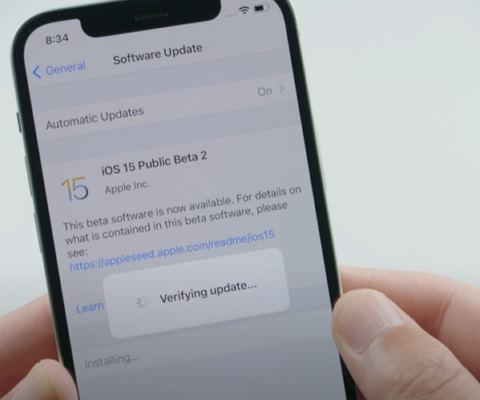
Operative Lösungen:
- Starten Sie das iPhone neu. Schalten Sie es wieder ein und versuchen Sie, es zu aktualisieren.
- Warten Sie ein paar Stunden. Wenn Apple ein neues iOS-Update veröffentlicht, versuchen Millionen von Nutzern, eine Verbindung zu den Servern herzustellen, um das Update zu erhalten, aber die Server können ausfallen und überlastet sein.
- Stellen Sie sicher, dass Ihr iPhone eine aktive Wi-Fi-Verbindung hat.
- Stellen Sie sicher, dass Ihr iPhone über genügend Speicherplatz verfügt, um das neue Update zu installieren.
- Beenden Sie die Verifizierung mit ReiBoot. Stellen Sie das iPhone mit Tenorshare ReiBoot wieder her, um softwarebedingte Probleme zu beheben, die dazu führen können, dass das iOS-Update stecken bleibt, ohne Datenverlust.
3. Überprüfung auf Update iOS 15/ iOS 16 nicht möglich
Was bedeutet es, wenn das iPhone sagt, dass es nicht nach Updates suchen kann? Dieser Fehler kann auftreten, wenn Sie versuchen, das neueste Software-Update drahtlos herunterzuladen und zu installieren. Bitte überprüfen Sie vor der Fehlerbehebung Ihre Internetverbindung und den Status des Apple-Servers. Für die Installation von iOS-Updates sind eine stabile Internetverbindung und verfügbare Apple-Server und -Dienste erforderlich. Wenn die Internetverbindung und der Status des Apple-Servers in Ordnung sind, können Sie die folgenden Korrekturen versuchen.
Operative Lösungen:
- Aktualisieren Sie das Datum & und die Uhrzeit auf die automatische Einstellung oder schalten Sie das Gerät automatisch aus und ein.
- Bitte erzwingen Sie einen Neustart Ihres iPhones. Drücken Sie schnell die Lautstärketaste nach oben, dann die Lautstärketaste nach unten und halten Sie dann die Seitentaste gedrückt, bis das Apple-Logo erscheint.
- Wenn Sie immer noch nicht in der Lage sind, ein OTA-Update auf Ihrem Gerät durchzuführen, können Sie mithilfe von iTunes eine Aktualisierung herunterladen und ein neues iOS installieren.
4. iOS 15/ iOS 16 Update erscheint nicht
In der Regel erhalten Sie das neueste Software-Update, sobald es herauskommt, manchmal aber auch nicht. Je nachdem, in welcher Zeitzone sich Ihr Gerät befindet, ob die Netzverbindung schlecht ist, ob es sich um eine iOS-Version oder um einen unbekannten Fehler handelt und Sie die Software-Aktualisierung nicht erhalten, werden die Updates nur langsam auf einige Geräte übertragen. Wenn Sie jedoch lange gewartet haben, können Sie die folgenden Abhilfemaßnahmen ausprobieren.
Operative Lösungen:
- Prüfen Sie die Kompatibilität Ihres Geräts. Das neue iOS 15/ iOS 16 ist mit dem iPhone 6s und neueren Modellen kompatibel.
- iOS 15/ iOS 16 3 kann über die Software heruntergeladen werden. Neue Software-Updates werden erst mit der offiziellen Veröffentlichung erscheinen.
- Wenn das neue iOS 15/ iOS 16 Update nicht in den Einstellungen Ihres iPhone/iPad verfügbar ist, können Sie es über iTunes aktualisieren.
5. iOS 15/ iOS 16 Update bleibt bei der Schätzung der verbleibenden Zeit hängen/Update angefordert
Warum bleibt mein iOS 15/ iOS 16 Update bei einer Update-Anfrage hängen? Dies kann auf eine schlechte Internetverbindung, ausgelastete Apple-Server und -Dienste und viele andere Gründe zurückzuführen sein. Wenn Sie ähnliche Probleme wie "iOS 15/ iOS 16 Update bleibt bei Update-Anfrage stecken" haben, finden Sie hier ein paar der besten Lösungen.
Operative Lösungen:
- Beenden Sie die Anwendung Einstellungen mit Gewalt. Wischen Sie vom unteren Rand des Bildschirms nach oben und halten Sie die Taste gedrückt. Ziehen Sie die Einstellungen-App, um sie zum Schließen zu zwingen.
- Stellen Sie sicher, dass Sie eine schnelle, zuverlässige Internetverbindung haben. Starten Sie den Wi-Fi-Router neu, um die Wi-Fi-Geschwindigkeit zu verbessern.
- Öffnen Sie "Einstellungen", um alle Einstellungen zurückzusetzen > Allgemein > Zurücksetzen > Alle Einstellungen zurücksetzen.
- Delete and download the update again.
- Versuchen Sie, Ihr Gerät mit iTunes zu aktualisieren. Schließen Sie Ihr Gerät an, gehen Sie zur Übersichtsseite und klicken Sie auf "Nach Updates suchen".
6. iOS 15/ iOS 16 Update bleibt beim Apple Logo/Boot Loop hängen
Bleibt das iPhone 12 beim Update auf iOS 15/ iOS 16 in einer Schleife mit weißem Apple-Logo stecken? Hängen Sie nach dem Upgrade auf iOS 15/ iOS 16 immer noch im Startbildschirm fest? Eine unvollständige iOS-Aktualisierung oder ein beschädigtes iOS kann dazu führen, dass Ihr iPhone in der Startschleife oder dem Apple-Logo stecken bleibt. Wenn Ihr iPhone während eines iOS 15/ iOS 16-Updates stecken bleibt, finden Sie hier einige schnelle Lösungen.
Operative Lösungen:
- Starten Sie Ihr iPhone zwangsweise neu. Drücken Sie die Taste "Lauter" und dann die Taste "Leiser" und lassen Sie sie los. Drücken Sie dann weiterhin die Ein/Aus-Taste (oben/seitlich), bis das Gerät in den Wiederherstellungsmodus wechselt.
- Versuchen Sie iTunes, um Ihr iPhone wiederherzustellen und verbinden Sie Ihr iPhone über ein USB-Kabel mit iTunes. Wenn iTunes automatisch ein Problem mit Ihrem iPhone erkennt, klicken Sie auf "die Schaltfläche" "Wiederherstellen".
- Verwenden Sie iOS-Reparaturwerkzeuge. Professionelle iOS-Reparatur-Tools wie Tenorshare ReiBoot machen es einfach, Probleme mit dem Apple-Logo auf dem iPhone zu beheben, das während/nach Updates in der Bootschleife stecken bleibt, ohne dass Daten nach der Reparatur verloren gehen.
7. iOS 15/ iOS 16 Update bleibt im Wiederherstellungsmodus stecken
Sie können von Recovery-Modus mit Ihrem iPhone leiden, wenn die Aktualisierung oder nach der Aktualisierung von iOS 15/ iOS 16 aufgrund einer Vielzahl von Gründen. Recovery-Modus stecken hat ein langes Problem für iPhone mit iOS Update oder Downgrade gewesen. Wenn Sie auch dieses Problem haben, hier sind einige funktionierende Lösungen für Sie.
Operative Lösungen:
- Setzen Sie Ihr iPhone per Soft-Reset zurück. Drücken Sie die Tasten "Lauter" und "Leiser" und lassen Sie sie sofort los. Halten Sie dann die Seitentaste gedrückt, bis Sie das Apple-Logo sehen.
- Ein Klick, um Tenorshare ReiBoot Recovery zu beenden. Verbinden Sie das iPhone über ein USB-Kabel mit dem Computer und starten Sie ReiBoot. Klicken Sie auf '"Wiederherstellungsmodus eingeben/beenden"' , um den festgefahrenen Wiederherstellungsmodus zu beenden.
- Sie können mit der iTunes-Wiederherstellung iOS neu installieren。 Aber beachten Sie bitte, dass die vorhandenen Daten nach der Wiederherstellung gelöscht werden.
8. iOS 15/ iOS 16 Update bleibt beim Vorbereiten des Updates hängen
Wie lange dauert es, bis iOS 15/ iOS 16 für ein Update bereit ist? Wenn Sie die Meldung "Bereit zur Aktualisierung"sehen, bedeutet dies, dass Ihr Telefon die Aktualisierungsdateien für den Download und die Installation vorbereitet. Die Vorbereitung des Updates für iOS 15/ iOS 16 dauert in der Regel 30 Minuten, abhängig von der Geschwindigkeit Ihres Netzwerks. Wenn Sie jedoch bei der Vorbereitung des Updates nicht weiterkommen, versuchen Sie es mit der folgenden Schnelllösung:
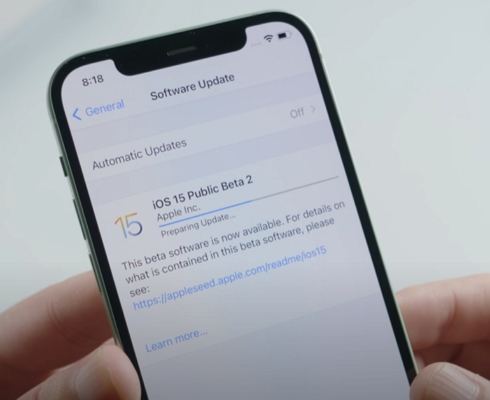
Operative Lösungen:
- Gehen Sie zu Einstellungen > Wi-Fi und stellen Sie sicher, dass Ihr iPhone mit einem stabilen Wi-Fi-Netzwerk verbunden ist.
- Löschen Sie das Update aus dem Speicher Ihres iPhones und aktualisieren Sie es erneut. Gehen Sie zu Einstellungen > Allgemein > iPhone-Speicher und löschen Sie das heruntergeladene Update.
- Setzen Sie die Netzwerkeinstellungen zurück. Gehen Sie zur App Einstellungen > Allgemein > Zurücksetzen > Netzwerkeinstellungen zurücksetzen.
- Überprüfen Sie Probleme mit Apple Server, da Millionen von Aktualisierungsanfragen das System knacken und Sie in einer langen Warteschlange stehen.
9. iPhone frozen during/after iOS 15/ iOS 16 Update
Was passiert, wenn mein iPhone während der Aktualisierung einfriert? Wie kann man feststellen, ob das iOS-Update noch läuft? Wenn Sie wirklich wissen wollen, ob Ihr iOS-Update einfriert oder nicht? Drücken Sie eine der Hardwaretasten auf Ihrem iPhone oder iPad. Wenn das Update noch läuft, sehen Sie die Meldung "iPhone wird neu gestartet, wenn das Update abgeschlossen ist". Wenn Ihr iPhone während oder nach dem iOS 15/ iOS 16 Update einfriert, versuchen Sie die folgenden Lösungsvorschläge:
Operative Lösungen:
- Erzwingen Sie einen Neustart Ihres iPhone. Drücken Sie die Taste "Lauter" und lassen Sie sie schnell wieder los, dann machen Sie dasselbe mit der Taste "Leiser". Halten Sie dann die Seitentaste gedrückt, bis das Apple-Logo erscheint.
- Setzen Sie Ihr iPhone in iTunes zurück, verbinden Sie Ihr iPhone mit iTunes und wechseln Sie zur Zusammenfassung > "iPhone wiederherstellen".
- Stellen Sie Ihr iPhone über den Wiederherstellungsmodus wieder her. Versetzen Sie Ihr iPhone mit der richtigen Tastenkombination in den Wiederherstellungsmodus und verbinden Sie es dann mit iTunes. iTunes erkennt automatisch das Problem mit Ihrem Telefon und fordert Sie auf, es wiederherzustellen.
- Verwenden Sie ein iOS-Reparaturprogramm. Eine professionelle Reparatursoftware wie Tenorshare ReiBoot kann Ihnen helfen, Ihr eingefrorenes iPhone zu reparieren und es ohne Datenverlust auf die neueste Version des Systems zu aktualisieren.
iOS 15/ iOS 16 Software-Update-Server kann nicht kontaktiert werden
Wenn Sie iOS 15/ iOS 16 für das iPhone über iTunes aktualisieren, sehen Sie möglicherweise die Warnmeldung "iPhone Software Update Server kann nicht kontaktiert werden". Es ist ein unbekannter Fehler (1671) aufgetreten oder "Der iPhone Software-Aktualisierungsserver kann nicht kontaktiert werden. Bitte vergewissern Sie sich, dass Ihre Netzwerkeinstellungen korrekt sind und Ihre Netzwerkverbindung aktiv ist, oder versuchen Sie es später noch einmal." Dies ist in der Regel auf ein Problem mit der Netzwerkverbindung oder auf einen überlasteten Apple-Server zurückzuführen. Hier sind einige schnelle Möglichkeiten, dieses iOS 15/ iOS 16 Installationsproblem zu lösen.
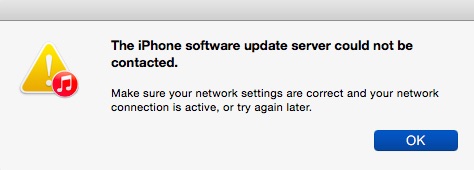
Operative Lösungen:
- Beenden Sie das Programm, warten Sie eine Weile und öffnen Sie dann iTunes erneut, um es erneut zu versuchen.
- Vergewissern Sie sich, dass Ihre Netzwerkverbindung aktiv ist und die Geschwindigkeit Ihres Netzwerks hoch ist.
- Überprüfen Sie den Status der Apple-Server und stellen Sie fest, ob die Apple-Server ausgefallen sind.
- Aktualisieren Sie die iPhone Software über OTA. Gehen Sie zu Einstellungen>Allgemein>Software-Aktualisierung.
Lesen Sie mehr über Behebung des Problems, dass der iPhone-Softwareaktualisierungsserver nicht kontaktiert werden kann.
Teil 3. Top iOS 15/ iOS 16 Software Probleme nach dem Update mit Lösungen
Wenn Sie auf iOS 15/ iOS 16 aktualisiert haben, aber einige Probleme haben, wie z. B. starke Batterieentladung und Ladeprobleme, erfahren Sie unten einige Lösungen und Korrekturen, die Sie ausprobieren können.
1. iOS 15/ iOS 16 "konnte das iPhone nicht aktivieren"
Die Fehlermeldung erhalten "Aktivieren nicht möglich", "iPhone kann nicht aktiviert werden", "Aktivierungsfehler", oder "wir können Ihre Aktivierung zu diesem Zeitpunkt nicht fortsetzen" nach dem Update auf iOS 15/ iOS 16? Dies kann aus verschiedenen Gründen passieren, die meist mit der Wi-Fi-Verbindung und dem Apple Server zusammenhängen. Wenn Sie das iPhone nach dem iOS 15/ iOS 16-Update nicht aktivieren können, schauen Sie sich an, wie Sie das tun können.
Lösungen:
- Warten und erneut versuchen. Nach der Einführung einer neuen iOS-Version können die Aktivierungsserver von Apple manchmal überlastet sein, warten Sie also einige Minuten, bevor Sie es erneut versuchen.
- Vergewissern Sie sich, dass Ihre SIM-Karte richtig eingelegt ist und die Netzwerkverbindung des iPhone stabil ist.
- Starten Sie Ihr iPhone neu, damit Ihr Telefon wieder Kontakt mit den Apple-Servern aufnehmen kann.
2. App Store startet nicht
"Hat noch jemand Probleme mit iOS 15/ iOS 16, weil der App Store plötzlich nicht mehr startet?" Einige iPhone-Besitzer beschweren sich, dass sie nach dem Update auf iOS 15/ iOS 16 keine Verbindung zum App Store herstellen können. Dieses Problem kann mit der Internetverbindung, den Servern von Apple usw. zusammenhängen. Glücklicherweise kann das Problem, dass der App Store nicht lädt, gelöst werden:

Lösungen:
- Schalten Sie Ihr iPhone aus und wieder ein.
- Abmeldung und erneute Anmeldung mit Ihrer Apple ID.
- Stellen Sie sicher, dass Ihr iPhone mit einer stabilen Internetverbindung verbunden ist. Wenn möglich, aktualisieren Sie Ihre Internetverbindung, indem Sie den WLAN-Router oder das Modem neu starten.
3. Wi-Fi-Probleme nach iOS 15/ iOS 16 Update
"Hat noch jemand mit iOS 15/ iOS 16 Wi-Fi-Probleme, bei denen die Verbindung unterbrochen ist?" Wi-Fi-Probleme sind schon lange ein Problem für das iPhone nach dem Update. Es kommt fast mit jedem iOS-Upgrade.
Lösungen:
- Schalten Sie Wi-Fi aus und starten Sie das iPhone neu.
- Vergessen Sie das Wi-Fi-Netzwerk und fügen Sie es wieder hinzu. Gehen Sie zu Einstellungen > Wi-Fi und tippen Sie auf die Schaltfläche i neben Ihrem Netzwerk > Vergessen Sie dieses Netzwerk.
- Gehen Sie zu Einstellungen > Allgemein > Zurücksetzen und tippen Sie auf Netzwerkeinstellungen zurücksetzen.
- Disable VPN. Gehen Sie zu Einstellungen> Allgemein > Tippen Sie auf VPN und trennen Sie die Verbindung.
4. Das iPhone lässt sich nach dem iOS 15/ iOS 16 Update nicht mehr aufladen
"iOS 15/ iOS 16 3 Phone ist kostenlos. Vor dem Schlafengehen eingesteckt. Auf der Batterieseite wird angezeigt, dass der Akku geladen wird, aber er wird nicht geladen." Viele Nutzer haben nach dem Update auf iOS 15/ iOS 16 Probleme mit dem Akku festgestellt. In der Regel handelt es sich dabei nicht um ein Hardware-Problem, sondern um ein Software-Problem, das wir mit den folgenden Tipps beheben können.
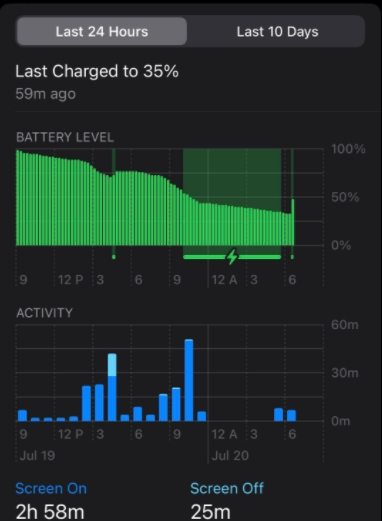
Lösungen:
- Wenn Sie ein Lightning-Ladekabel oder einen Adapter eines Drittanbieters verwenden, um Ihr iPhone aufzuladen, ersetzen Sie es bitte durch ein offizielles Apple-Ladegerät oder einen Adapter.
- Instabile iOS-Versionen können so viel Akku verbrauchen, dass sie nicht schnell aufgeladen werden können. In diesem Fall können Sie ein Downgrade auf eine stabilere Version von iOS durchführen.
- Gehen Sie zu Einstellungen > Akku > Akkuverbrauch und Deinstallation von Anwendungen, die den Akku belasten.
5. Shortcuts-App stürzt unter iOS 15/ iOS 16 ab
Das Problem "Shortcuts-App stürzt ab, wenn ich versuche, Menüoptionen zu ziehen und abzulegen" scheint mit einer fehlerhaften iCloud-Synchronisierung zusammenzuhängen. Wenn die Shortcuts-App immer wieder abstürzt, erfahren Sie hier, wie Sie die Apple Shortcuts-App vor dem Absturz bewahren können.
Lösungen:
- Erzwingen Sie einen Neustart Ihres iPhones. Drücken Sie die Lautstärketaste nach oben, gefolgt von der Lautstärketaste nach unten und halten Sie dann die Seitentaste gedrückt, bis das Apple-Logo auf dem Bildschirm erscheint.
- Beenden Sie die Shortcuts-App und öffnen Sie sie erneut.
- Löschen Sie die Verknüpfung, die das Absturzproblem auf Ihrem iPhone verursacht, und erstellen Sie sie neu.
- Deaktivieren Sie iCloud Sync. Gehen Sie zu Einstellungen > Shortcuts > iCloud-Synchronisierung öffnen. Wenn das Problem des Absturzes der Shortcuts-App behoben ist, folgen Sie einfach den oben genannten Schritten, um iCloud Sync wieder zu aktivieren.
6. iOS 15/ iOS 16 Verlangsamung/Langsamkeit/Einfrieren
Warum ist mein iPhone nach dem Update auf iOS 15/ iOS 16 so langsam? Leider kann Ihr iPhone nach dem iOS 15/ iOS 16-Update langsamer sein, z. B. durch verzögertes Tippen, langsames Laden von Apps und so weiter. Das liegt in der Regel daran, dass Ihr iPhone oder iPad auch nach Abschluss der Aktualisierung noch Hintergrundaufgaben ausführt. In diesem Fall brauchen Sie nur zu warten. Wenn Ihr Gerät jedoch längere Zeit langsamer ist, sollten Sie die folgenden Tipps ausprobieren, um es zu beschleunigen.
Lösungen:
- Aktualisieren Sie Ihre Apps. Wenn Ihre Anwendungen länger zum Starten brauchen oder verzögert funktionieren, zum App Store gehen > Tippen Sie auf Ihr Apple ID-Profilsymbol > blättern Sie nach unten und tippen Sie auf "Alles aktualisieren."
- Geben Sie mehr Speicherplatz auf dem iPhone frei. Gehen Sie zu Einstellungen > Allgemein > Speicherung & iCloud-Verwendung > Speicherung verwalten. Löschen Sie alles, was Sie nicht brauchen.
- Deaktivieren Sie die App-Aktualisierung im Hintergrund. Gehen Sie zu Einstellungen > Allgemein > Hintergrundaktualisierung der App ausschalten.
Fazit
Das iOS-Update bringt immer neue Funktionen, aber auch Bugs und Probleme mit sich. Hier haben wir die neuesten iOS 15/ iOS 16 Bugs, häufige iOS 15/ iOS 16 Update-Probleme und Top iOS 15/ iOS 16 Probleme nach dem Update zusammengefasst. Schauen Sie sich die Liste an und finden Sie die Lösungen für Ihre Probleme. Und egal, ob Sie iOS 15/ iOS 16 nicht aktualisieren konnten oder Softwareprobleme/App-Probleme nach dem iOS 15/ iOS 16-Update haben, können Sie Tenorshare ReiBoot verwenden, um alle iOS 15/ iOS 16-Probleme ohne Datenverlust zu beheben.
- Recovery-Modus ein/aus mit nur 1 Klick, Ihr Telefon aus verschiedenen iOS Stuck-Szenarien retten, mehr Dinge jenseits der Vorstellungskraft liefern.
- Unterstützt alle iPhone-Modelle und die neueste iOS 18 und früher.










